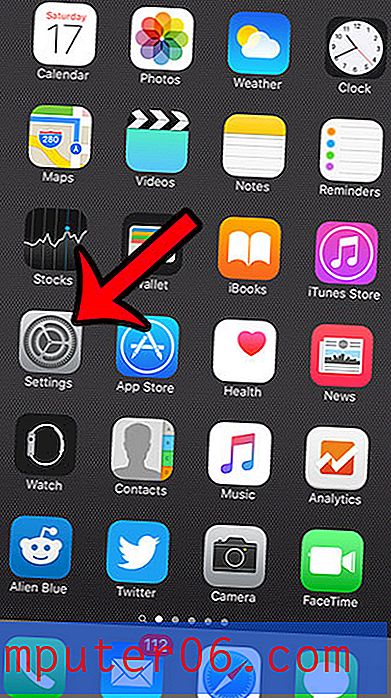Easy Duplicate Finder Review
4 van de 5
Lokaliseert snel dubbele bestanden prijs
4 van de 5
$ 39, 95 voor één computer makkelijk te gebruiken
4, 5 van de 5
Duidelijke en makkelijk te gebruiken interface ondersteuning
3.5 van de 5
Beschikbaar via een webformulier
Korte samenvatting
WebMinds Easy Duplicate Finder helpt u bij het vinden en verwijderen van dubbele bestanden op uw computer en externe schijven, waardoor er opslagruimte vrijkomt. Zodra de duplicaten zijn gevonden, kan het programma ze automatisch voor u verwijderen, met behoud van het oorspronkelijke bestand. Of u kunt de duplicaten bekijken en beslissen wat u ermee wilt doen. Ik vond de bestandsscan erg goed; sommige andere scans ontbraken.
Moet u Easy Duplicate Finder kopen? Als u uw computer al een tijdje gebruikt en veel dubbele bestanden heeft, kan de app u veel schijfruimte besparen en de organisatie van uw bestanden verbeteren. Of misschien wilt u enkele van de alternatieve apps overwegen die we later in de recensie vermelden. Als u voldoende vrije ruimte op de harde schijf heeft of slechts een paar bestanden heeft, bespaar dan uw geld.
Wat ik leuk vind
- Scans op dubbele bestanden zijn snel en nauwkeurig
- De automatische functie "Alles nu verwijderen" is redelijk goed in het selecteren van het "originele" bestand
- Twee flexibele weergaven voor het bekijken en selecteren van de te verwijderen duplicaten
- Sommige scans zijn erg traag en bevatten valse positieven
- De fotoscan werkte niet voor mij
- Niet-reagerende ondersteuning
Eenvoudige dubbele zoeker
Algemene beoordeling: 4 van de 5 Windows / macOS, $ 39, 95 Bezoek de sitesnelle navigatie
// Waarom zou u mij vertrouwen?
// Wat is Easy Duplicate Finder?
// Easy Duplicate Finder: wat levert het u op?
// Redenen achter mijn beoordelingen en beoordelingen
// Alternatieven voor Easy Duplicate Finder
// Gevolgtrekking
Waarom zou je me vertrouwen?
Mijn naam is Adrian Try. Ik gebruik computers sinds 1988 en Macs fulltime sinds 2009. Ik ben geen onbekende in computers die traag en probleemloos zijn. Ik heb computerruimtes en kantoren onderhouden en technische ondersteuning gegeven. Ik heb talloze uren besteed aan het gebruik van software voor bestandsbeheer, te beginnen met XTreePro en PC Tools in de jaren 80.
Door de jaren heen ben ik erin geslaagd om een flink aantal bestanden te maken, vooral foto's. Ik heb geprobeerd een paar programma's te gebruiken om ze schoon te maken. Ze vinden allemaal veel duplicaten, maar helpen niet altijd welke bestanden moeten worden bewaard en welke moeten worden verwijderd. Het is een probleem dat mogelijk meer geavanceerde kunstmatige intelligentie nodig heeft dan we nu hebben. Ik besluit meestal zelf de duizenden duplicaten te doorlopen en nooit helemaal af te maken.
Ik heb Easy Duplicate Finder nog niet eerder gebruikt, dus ik heb de demonstratieversie op mijn macOS Sierra-gebaseerde MacBook Air en iMac geïnstalleerd. Mijn MacBook Air wordt gemeen en slank gehouden, met alleen de essentiële bestanden, en op de 1 TB-schijf van mijn iMac bewaar ik al mijn documenten, foto's en muziek.
In deze review zal ik delen wat ik wel en niet leuk vind aan Easy Duplicate Finder. Gebruikers hebben het recht om te weten wat wel en niet aan een product werkt, dus ik heb elke functie grondig getest. De inhoud in het sneloverzichtsvak hierboven dient als een korte versie van mijn bevindingen en conclusies. Lees verder voor de details!
Wat is Easy Duplicate Finder?
Easy Duplicate Finder is een app voor Mac en pc die dubbele bestanden op uw computer kan vinden en verwijderen, waardoor opslagruimte wordt vrijgemaakt. Deze bestanden zijn mogelijk achtergelaten door software-apps, door bestanden te kopiëren en te plakken of door back-ups te maken. Sommige zijn mogelijk nog steeds nodig, dus u moet mogelijk de scanresultaten bekijken voordat u bestanden verwijdert.
Er wordt voor gezorgd dat er echte dubbele bestanden worden gevonden. De app scant niet alleen de naam en datum van de bestanden; het matcht bestanden op inhoud met behulp van een algoritme dat CRC-checksums bevat. Dat betekent dat alle vermelde bestanden exacte duplicaten moeten zijn, zonder valse positieven. Het betekent ook dat de scans behoorlijk veel tijd in beslag kunnen nemen.

Is het veilig?
Ja, het is veilig te gebruiken. Ik heb Easy Duplicate Finder uitgevoerd en geïnstalleerd op mijn macOS Sierra-gebaseerde MacBook Air. Een scan met Bitdefender heeft geen virussen of schadelijke code gevonden.
De app verwijdert bestanden van uw harde schijf, dus het is een goede gewoonte om een back-up van uw computer te maken voordat u het programma gebruikt, en mogelijk moet u de resultaten bekijken voordat u ervan uitgaat dat de dubbele bestanden niet langer nodig zijn. Als u echter per ongeluk een bestand verwijdert, is er een knop Ongedaan maken om het te herstellen.
Het is gratis?
Nee, maar de demonstratieversie van het programma zal u laten zien hoeveel duplicaten het op uw computer kan vinden om uw aankoopbeslissing te informeren. De proefversie vindt al uw duplicaten, maar verwijdert slechts maximaal 10 bestanden voor elke scan.
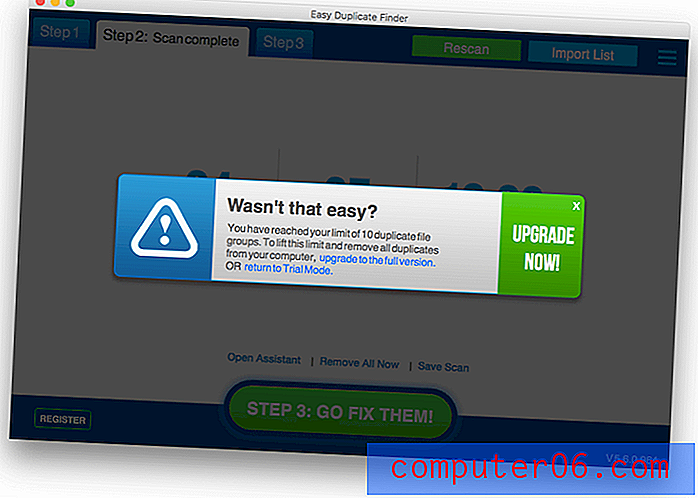
Easy Duplicate Finder kost $ 39, 95 voor één computer, inclusief een jaar aan updates. Er zijn andere plannen beschikbaar waarmee u de app op meer computers kunt gebruiken of u twee jaar lang updates kunt ontvangen.
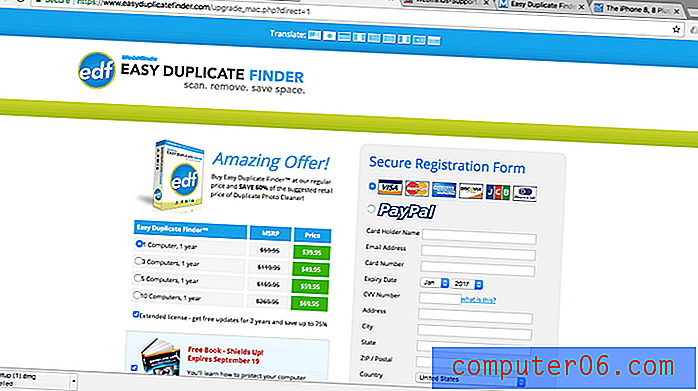
Easy Duplicate Finder: wat levert het u op?
Easy Duplicate Finder heeft alles te maken met het opschonen van onnodige dubbele bestanden van uw computer. Ik zal de functies ervan bespreken in de zes onderstaande secties, onderzoeken wat de app biedt en vervolgens mijn persoonlijke mening delen.
Het is vermeldenswaard dat het programma zowel een Windows- als een macOS-versie biedt. Ik heb Easy Duplicate Finder voor Mac getest, dus de onderstaande schermafbeeldingen zijn allemaal afkomstig van de Mac-versie. De Windows-versie ziet er iets anders uit als je op een pc zit.
1. Scan bestanden voor duplicaten
Easy Duplicate Finder kan de harde schijf van uw Mac (of een deel ervan) scannen op dubbele bestanden. Ik besloot om alleen mijn gebruikersmap te scannen. Ik koos Bestand zoeken uit de scanmodus selectie aan de rechterkant en voegde die map toe aan de lijst aan de linkerkant.
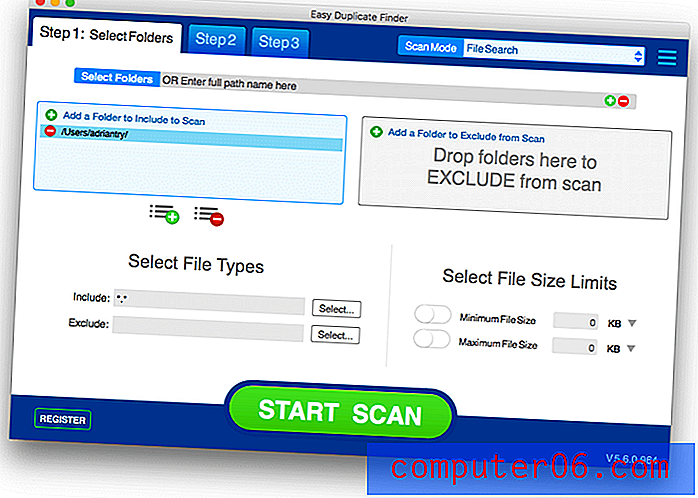
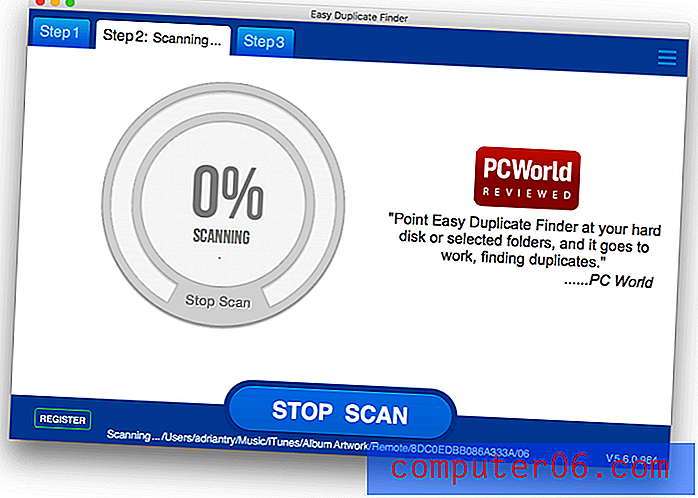
Het kostte maar een paar seconden om de 5.242 bestanden op mijn MacBook Air te scannen, wat sneller is dan ik had verwacht. Zelfs op de 1 TB-schijf van mijn iMac kostte het slechts vijf minuten om 220.909 bestanden te scannen. Er werden 831 dubbele bestanden gevonden op mijn MacBook Air, die 729, 35 MB in beslag namen.
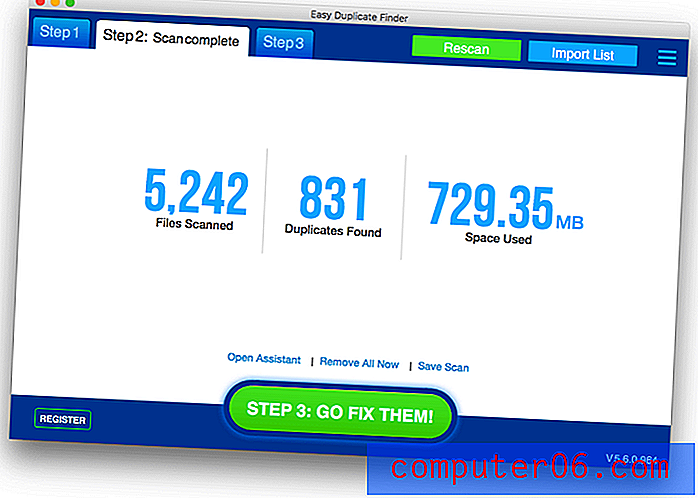
Vanaf hier kunt u een van de volgende vier dingen doen:
- Open de assistent voor een paar opruimopties.
- Verwijder alle bestanden die Easy Duplicate Finder heeft geïdentificeerd als duplicaten, met behoud van de originelen.
- Bewaar de scan voor een andere dag.
- Go Fix Them, waarmee u de resultaten kunt bekijken en uw eigen beslissingen kunt nemen.
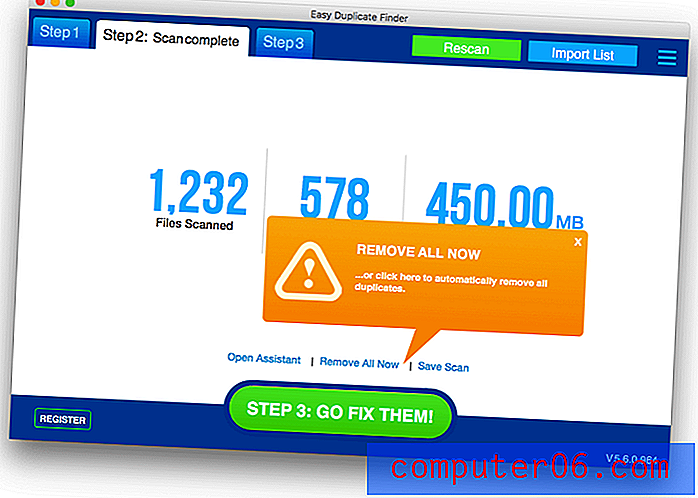
Alles verwijderen is nu snel en gemakkelijk. Het vereist wel een niveau van vertrouwen dat de app correct heeft geïdentificeerd welk bestand u wilt bewaren en dat het veilig kan verwijderen. De app kan redelijk goed kiezen welk bestand het origineel is en welke de duplicaten zijn.
In mijn tests werden bestanden die slechts een klein beetje verschilden niet geïdentificeerd. Over het algemeen is dit een goede zaak, hoewel er soms momenten zijn dat het ook goed zou zijn om close matches te zien, zoals MacPaw Gemini 2 kan doen. Wanneer u de exacte duplicaten verwijdert, kunt u de bestanden naar de prullenbak verplaatsen (veiliger) of ze permanent (sneller) verwijderen. Ik heb gekozen voor de prullenbak.
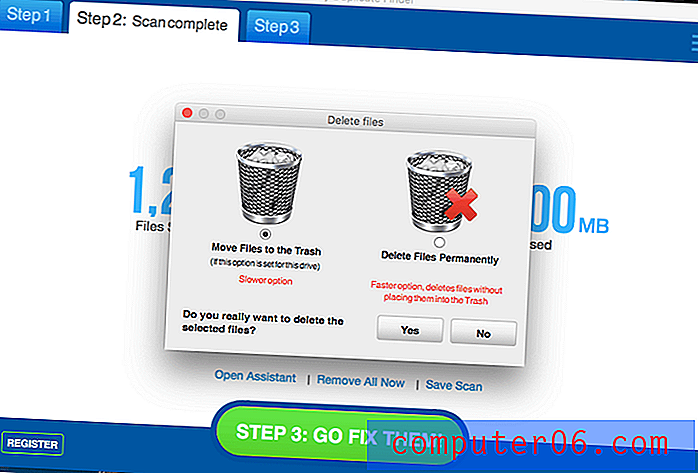
Met behulp van de demoversie van de app zijn slechts 10 van mijn duplicaten verwijderd. Het is leuk om een knop Ongedaan maken te zien voor het geval ik het verkeerde bestand heb verwijderd.
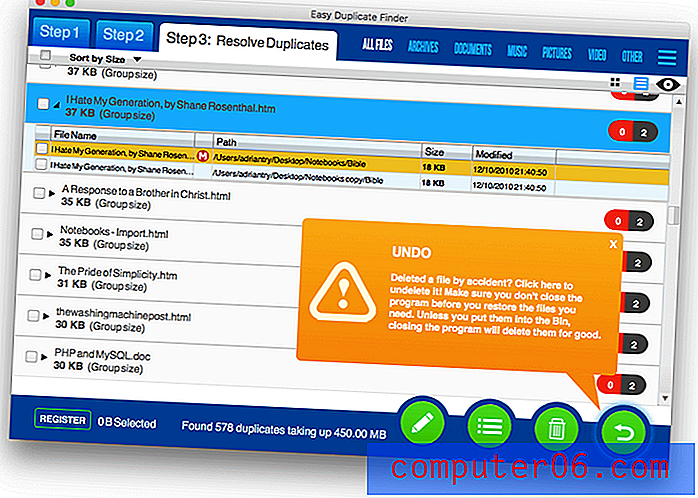
Met de assistent kunt u selecteren welk duplicaat niet wordt verwijderd: de nieuwste, oudste of degene die de app identificeert als het origineel.

Maar vaak is het de moeite waard om de resultaten zelf te bekijken. Als er veel duplicaten zijn gevonden, kan dat erg tijdrovend zijn.
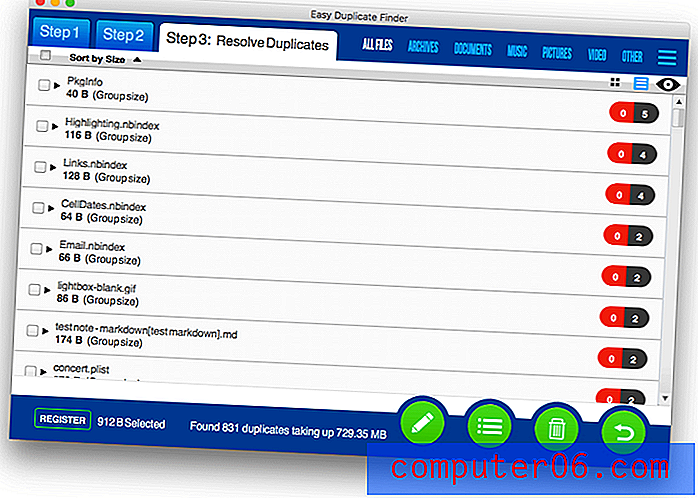
Alle bestanden met duplicaten worden vermeld. U ziet (in grijs) hoeveel duplicaten er zijn (inclusief het origineel) voor elk bestand en (in rood) hoeveel er zijn geselecteerd voor verwijdering. Ik gebruik het demoprogramma, dus de meeste rode cijfers zijn 0. Klik op de onthullingsdriehoek om meer details over elk duplicaat te bekijken en selecteer welke u wilt verwijderen.
U kunt de bestanden ook als een lijst bekijken, zodat u in één oogopslag het pad, de grootte en de wijzigingsdatum kunt zien, wat erg handig kan zijn bij het beslissen welke bestanden u wilt verwijderen. U kunt een voorbeeld van bestanden bekijken door rechts op het oogpictogram te klikken.
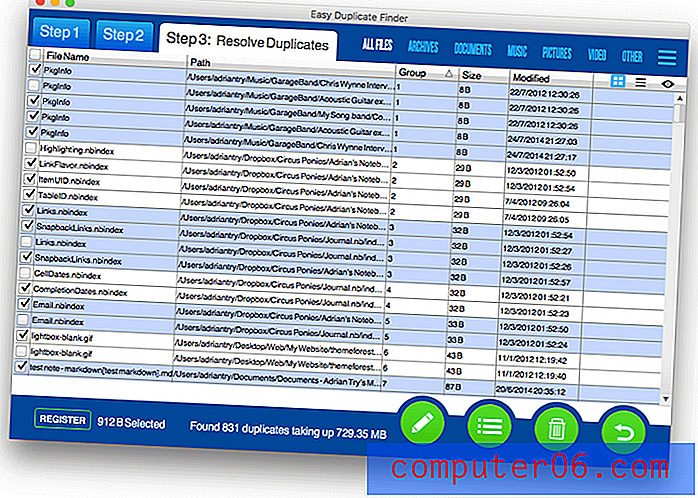
Naast het verwijderen van de duplicaten, kunt u ze verplaatsen of hernoemen, of ze vervangen door een symbolische link, die het bestand in elke map laat staan terwijl het slechts de ruimte van een enkel bestand in beslag neemt.
Mijn persoonlijke mening: scannen naar dubbele bestanden is snel en nauwkeurig. Het verwijderen van de duplicaten is snel in die gevallen waarin u het oordeel van het programma kunt vertrouwen, maar het kan vervelend zijn als u elk bestand afzonderlijk moet doorlopen.
2. Scan Dropbox en Google Drive voor dubbele bestanden
Je kunt ook een bestandsscan uitvoeren op je online Dropbox- en Google Drive-bestanden. Deze scans zijn langzamer omdat u via een internetverbinding werkt. Het kostte slechts vijf minuten om mijn 1.726 Dropbox-bestanden te scannen, maar ik stopte met het scannen van mijn enorme Google Drive-bestandswinkel na ongeveer vier uur.
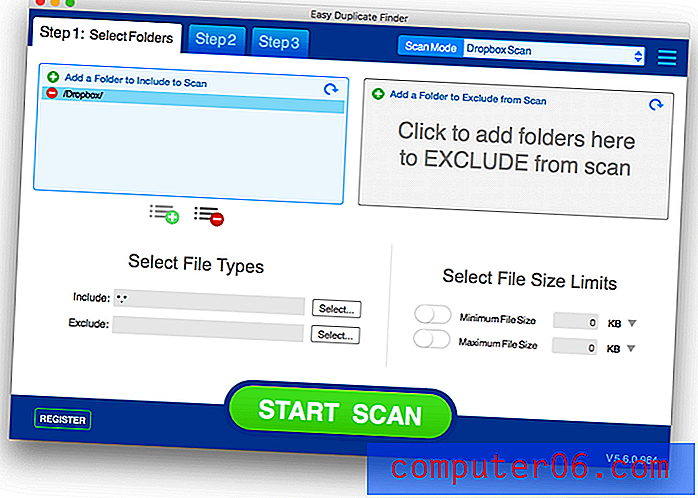
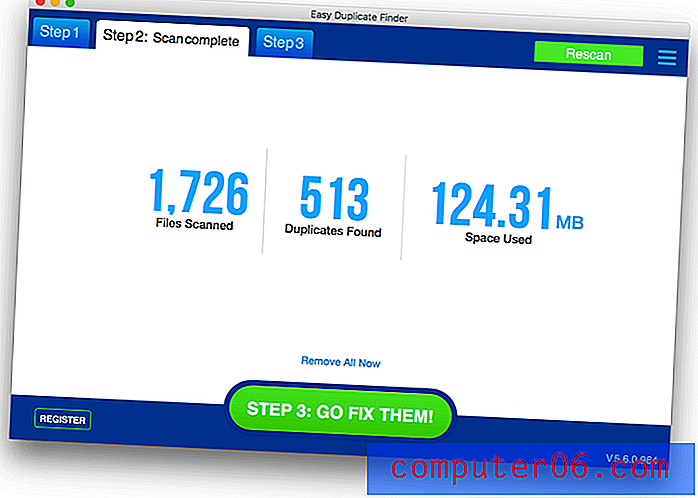
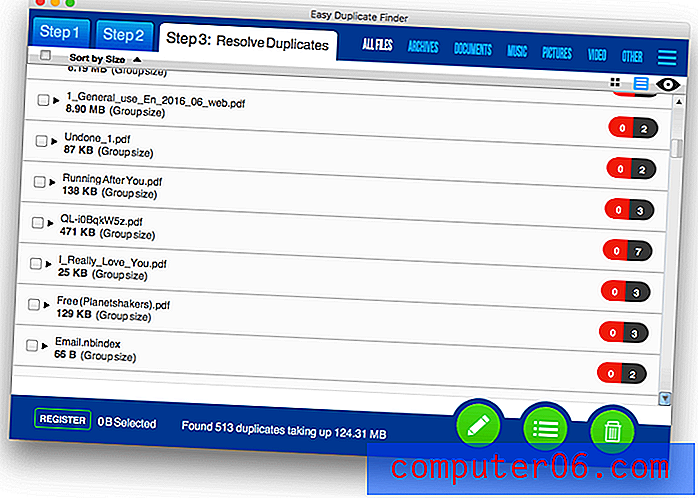
Als u deze bestanden naar uw harde schijf synchroniseert, is het sneller en handiger om de normale bestandsscan uit te voeren en worden alle wijzigingen weer gesynchroniseerd met Dropbox of Google.
Mijn persoonlijke mening : een Dropbox- of Google Drive-scan is handig als je die bestanden niet naar je harde schijf hebt gesynchroniseerd, maar het scannen via een internetverbinding is langzamer en kan uren in plaats van minuten duren als je veel bestanden hebt.
3. Vergelijk twee mappen voor duplicaten
Mogelijk hebt u twee vergelijkbare mappen op uw computer en wilt u deze vergelijken voor duplicaten. In dat geval hoef je niet je hele harde schijf te scannen. U kunt in plaats daarvan een mapvergelijking uitvoeren.
Het proces is vergelijkbaar met de bovenstaande bestandsscan, maar sneller en gericht op alleen de mappen waarin u geïnteresseerd bent.
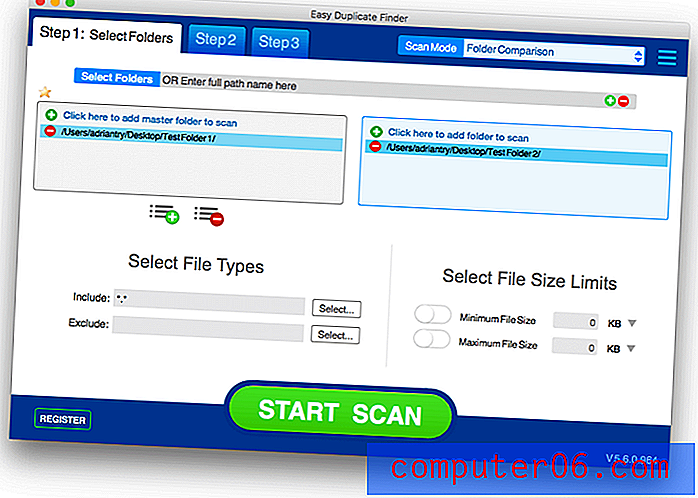
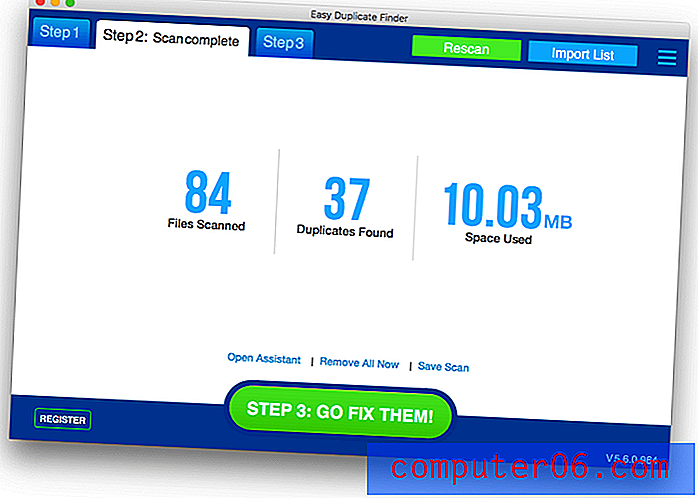
Ik verwachtte een zij-aan-zij vergelijking van de mappen. In plaats daarvan is de interface vergelijkbaar met de bestandsscan.
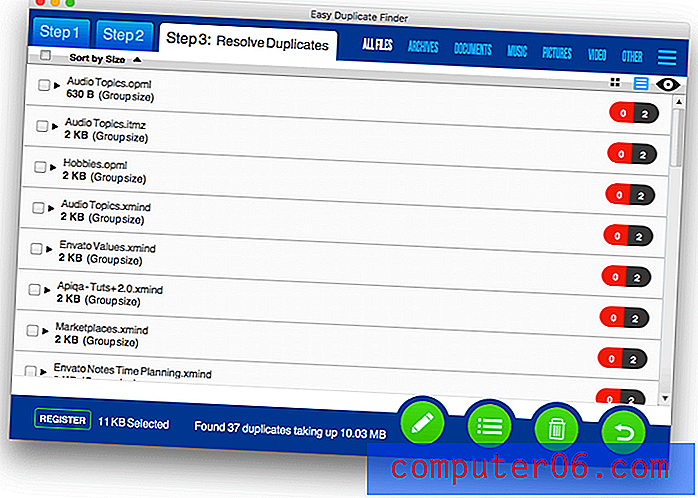
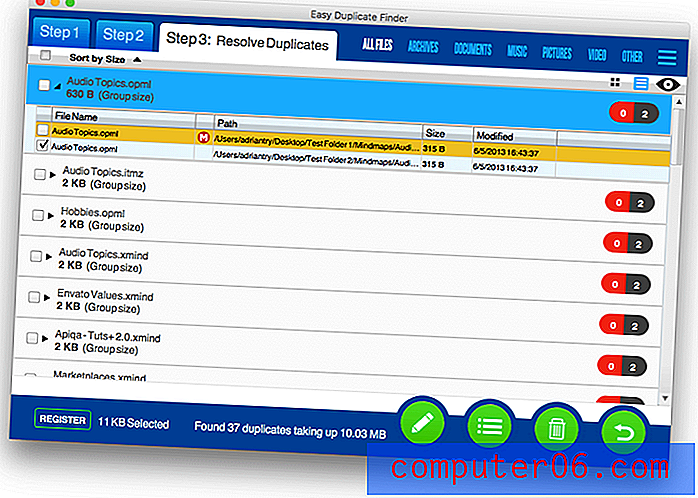
Mijn persoonlijke mening: met een mapvergelijking kunt u snel controleren op dubbele bestanden in twee specifieke mappen. Dat is erg handig als je bijvoorbeeld twee "October Report" -mappen hebt en je niet zeker weet of de inhoud hetzelfde of anders is.
4. Scan contacten en e-mail voor duplicaten
Dubbele contacten gebruiken niet veel schijfruimte, maar ze kunnen het vinden van het juiste telefoonnummer erg frustrerend maken. Het is een probleem dat het oplossen waard is ... voorzichtig! Dus ik heb een Contacts Scan uitgevoerd .
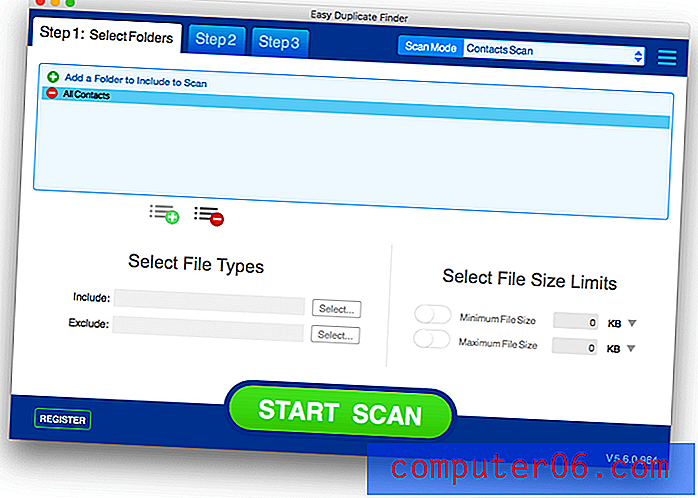
Scannen door mijn 907-contacten voor duplicaten duurde 50 minuten. De voortgangsbalk bleef tijdens de scan op 0%, wat niet hielp. Easy Duplicate Finder heeft 76 dubbele contacten gevonden, die slechts 76 KB van mijn harde schijf in beslag nemen.
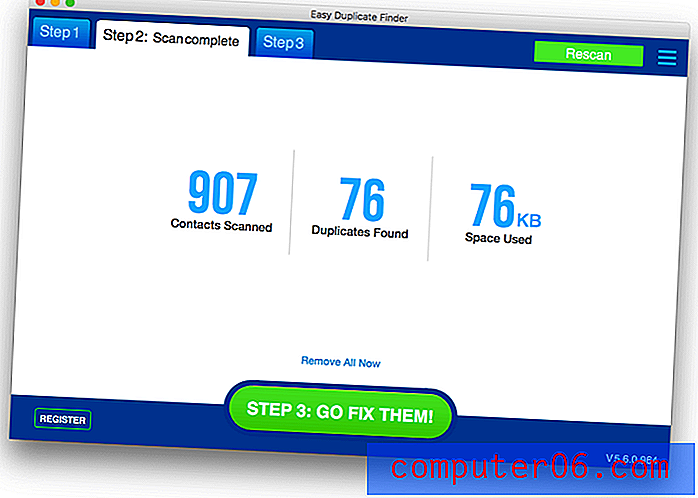
Nu komt het lastige deel: wat moet ik doen met de duplicaten? Ik wil absoluut geen contactgegevens verliezen, dus voorzichtigheid is geboden.
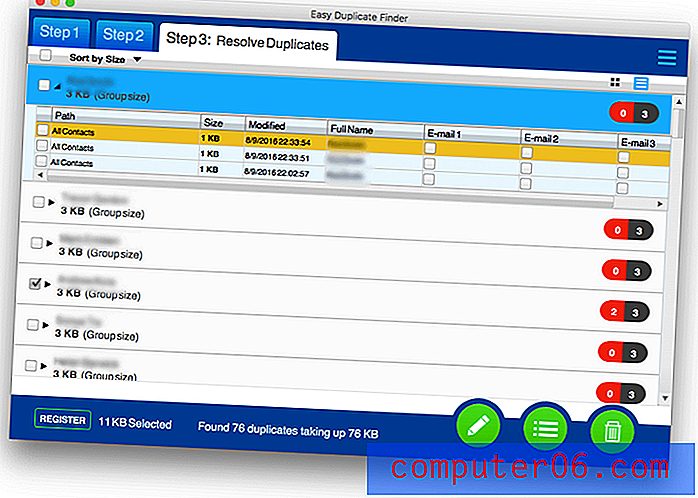
Mijn opties zijn om de duplicaten naar een andere map te verplaatsen (waar ze mijn hoofdmap niet compliceren), de contacten samen te voegen (en optioneel de kopieën te verwijderen), de duplicaten te verwijderen of de contacten te exporteren. Het samenvoegen van de contacten lijkt de meest aantrekkelijke optie. Helaas worden alleen de eerste drie e-mailadressen samengevoegd. Alle andere contactgegevens in de duplicaten gaan verloren. Dat is te riskant.
Dus besloot ik elk contact te onderzoeken om te beslissen welke te verwijderen. Ik zie alleen de eerste drie e-mailadressen - dat is niet genoeg informatie om een beslissing te nemen. Niet behulpzaam! Ik gaf op.
De e-mailmodus scant op dubbele e-mails. Het lijkt op een bestandsscan, maar langzamer. Tijdens mijn eerste scan reageerde de app na bijna twee uur (bij 60%) niet meer. Ik probeerde het opnieuw en voltooide de scan in drie of vier uur.
Na het scannen van 65.172 e-mails werden 11.699 duplicaten gevonden, wat 1, 61 GB aan ruimte op de harde schijf in beslag nam. Dat lijkt te veel duplicaten - dat is ongeveer 18% van mijn e-mail!
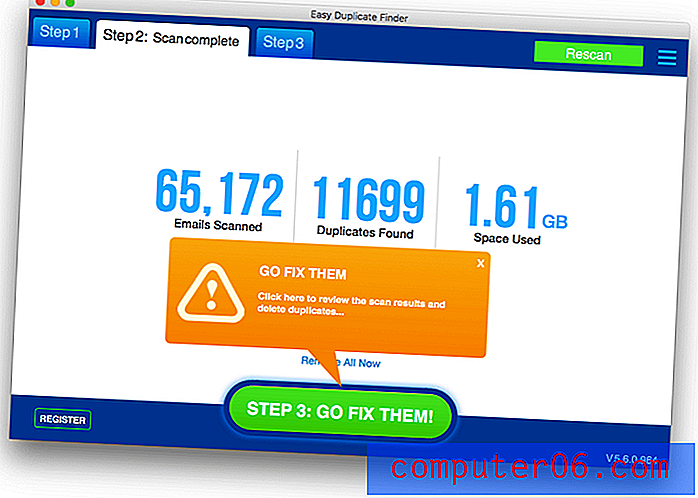
Dat deed me afvragen wat de app als een duplicaat beschouwt. De website legt uit "Het zal de duplicaten detecteren door vakkundig e-mailonderwerpen, datums, ontvangers of afzenders, lichaamsmaten en zelfs de inhoud van de e-mails te controleren." Ik weet niet zeker of het is gelukt.
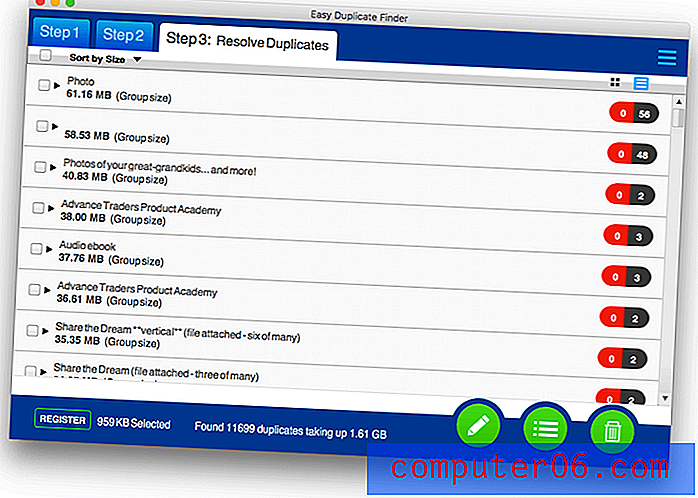
Ik heb er een paar in mijn lijst onderzocht, maar het waren niet echt duplicaten. Ze kwamen uit dezelfde thread en deelden gemeenschappelijke citaten, maar waren niet identiek. Wees voorzichtig bij het scannen van uw e-mail!
Mijn persoonlijke mening: ik had problemen met zowel de contacten als de e-mailscan en kan het gebruik ervan niet aanbevelen.
5. Scan muziekbestanden en iTunes voor duplicaten
Audio- en mediabestanden nemen behoorlijk veel ruimte in beslag. Ik was benieuwd hoeveel mijn duplicaten aan het verspillen waren.
De Music Scan zoekt naar dubbele audiobestanden op uw harde schijf, rekening houdend met muzieklabels die niet worden bekeken tijdens een bestandsscan. Standaard zoekt het naar bestanden met dubbele artiest- en titeltags - met andere woorden, het zoekt naar nummers met dezelfde naam die door dezelfde artiest zijn opgenomen.
Dat doet voor mij alarmbellen rinkelen. Artiesten nemen vaak verschillende versies van hetzelfde nummer op, dus sommige scanresultaten zullen zeker geen duplicaten zijn. Ik raad voorzichtigheid aan.
Op mijn iMac duurde het iets meer dan 20 minuten om 220.910 audiobestanden te scannen en 4.924 mogelijke duplicaten te identificeren met meer dan 12 GB aan ruimte.
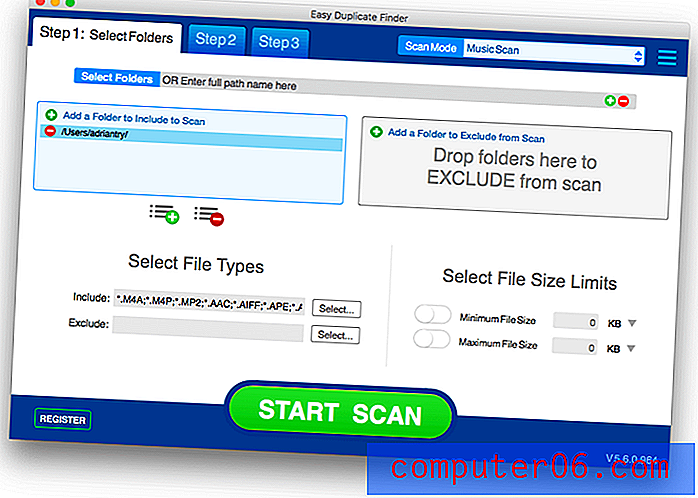
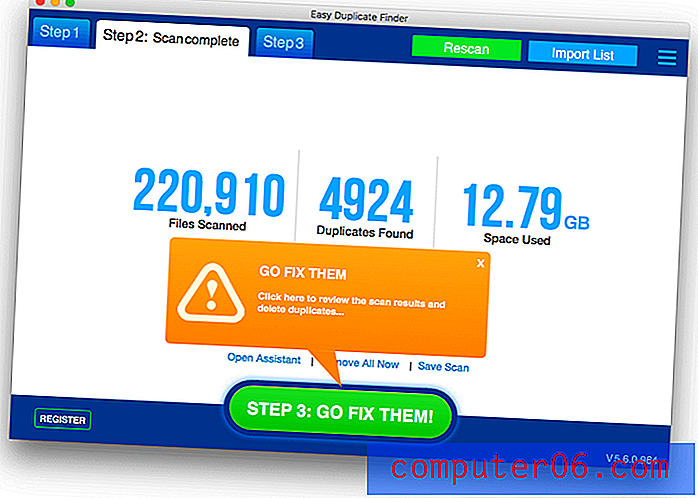
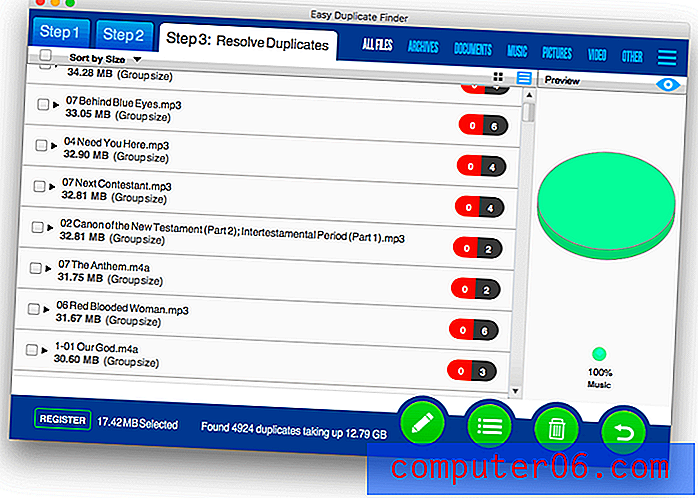

De iTunes Scan is vergelijkbaar, maar scant uw iTunes-bibliotheek in plaats van uw harde schijf. Voor mij duurde deze scan uren langer.
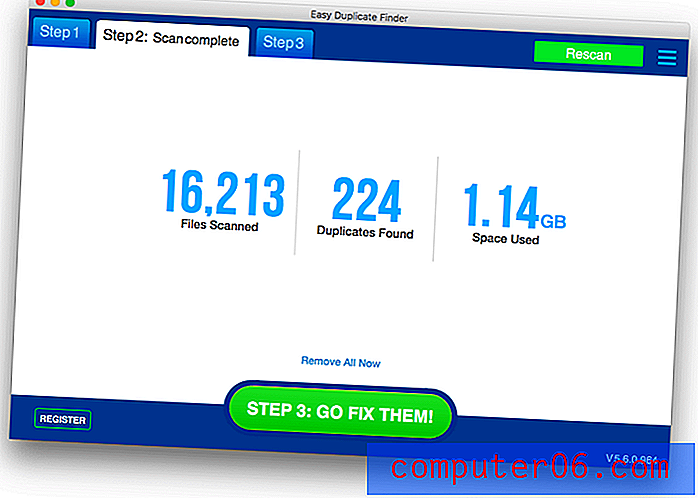
16.213 bestanden zijn gescand en er zijn 224 potentiële duplicaten gevonden, met 1, 14 GB aan ruimte.
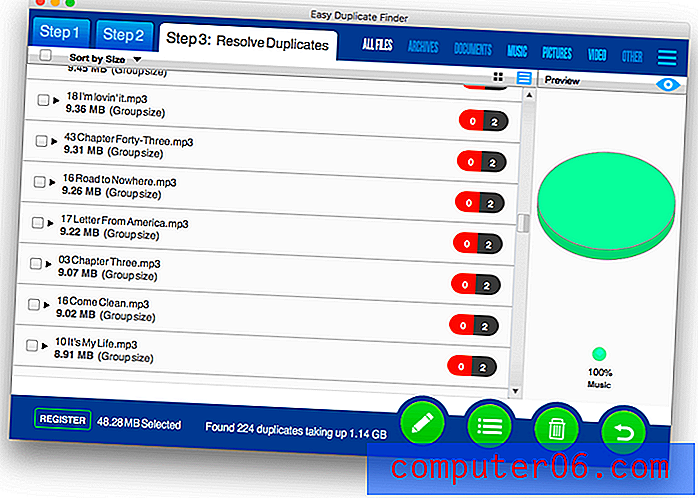
Mijn persoonlijke mening : standaard zal een muziekscan mogelijk verschillende versies van hetzelfde nummer vermelden, evenals daadwerkelijke duplicaten. Dat is gevaarlijk. In de voorkeuren wilt u misschien de opties toevoegen om Easy Duplicates Finder ook het album, het jaar of de duur van het nummer te laten vergelijken.
6. Scan foto's voor duplicaten
Ik weet dat ik veel dubbele afbeeldingen heb, dus ik hoopte op goede resultaten met de fotoscan.
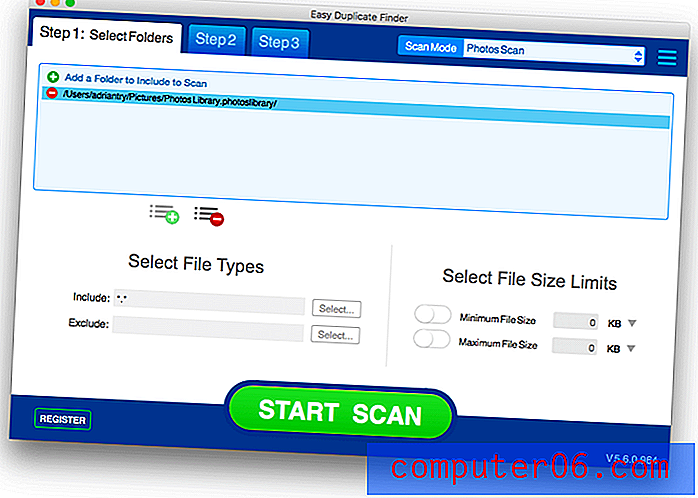
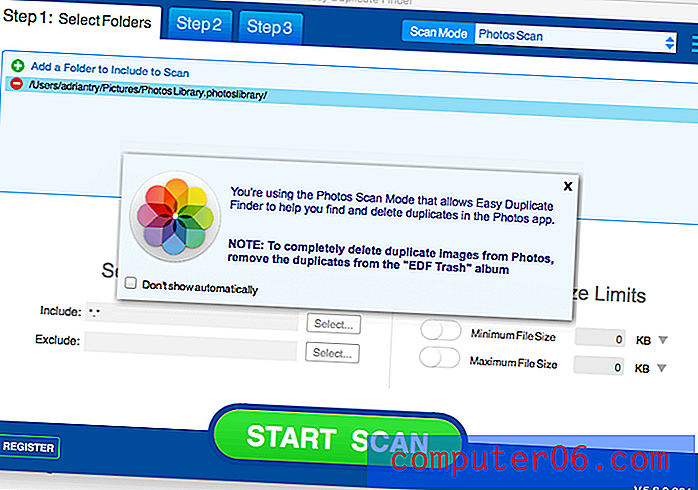
De scan duurde slechts een paar seconden. Er zijn geen bestanden gescand en er zijn geen duplicaten gevonden. Er is iets mis.
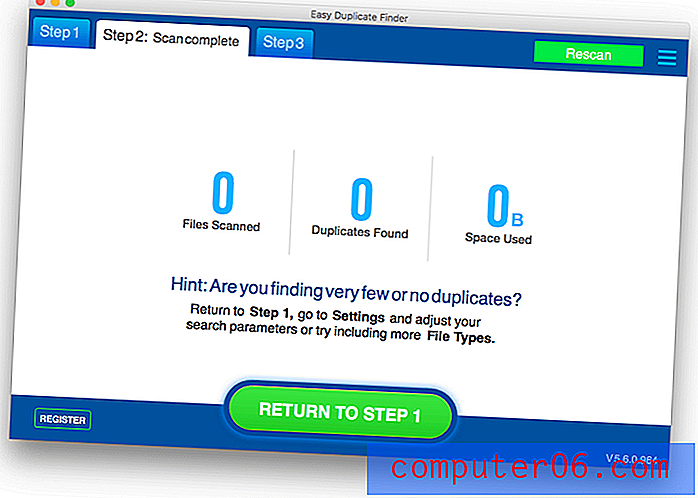
Ik heb gecontroleerd of de juiste fotobibliotheek werd gescand. Dat is het en het bevat bijna 50 GB aan foto's. Op de een of andere manier kan Easy Duplicate Finder ze niet zien. Ik heb meer dan twee dagen geleden een supportticket ingediend, maar tot nu toe heb ik niets gehoord.
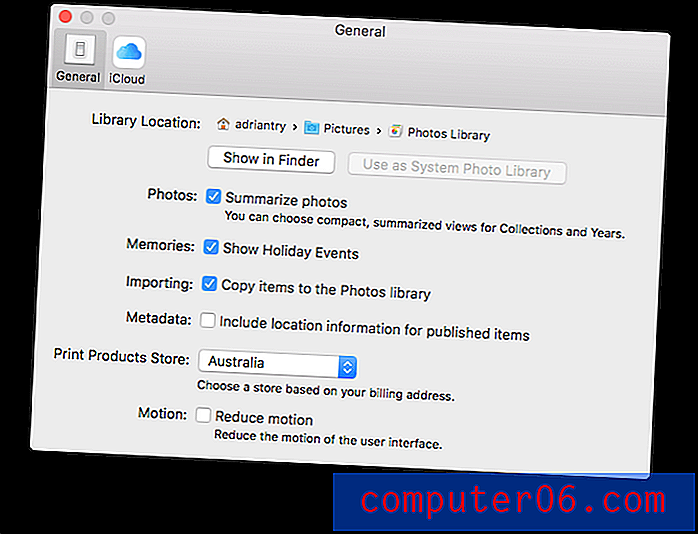
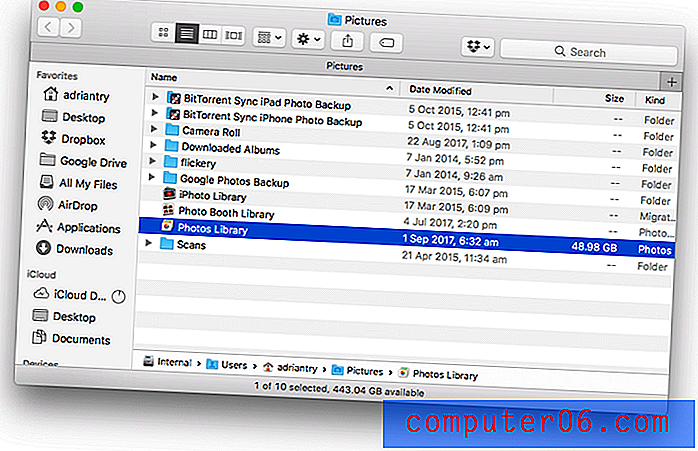
Mijn persoonlijke mening: scannen naar foto's werkte niet voor mij. Uw kilometerstand kan variëren.
Redenen achter mijn beoordelingen en beoordelingen
Effectiviteit: 4/5
Scannen op dubbele bestanden is het belangrijkste doel van het programma. Dit werkt erg goed en scans zijn vrij snel. Extra scans (inclusief contacten, e-mail, muziek en foto's) waren problematisch en werkten niet of gaven vals-positieven weer. De app moet op deze gebieden worden verbeterd.
Prijs: 4/5
De kosten van het programma zijn relatief hoog en u zult alternatieven vinden die aanzienlijk goedkoper zijn, inclusief enkele freeware-equivalenten. Als uw behoeften bescheiden zijn, vindt u hieronder een lijst met deze goedkopere alternatieven.
Gebruiksgemak: 4.5 / 5
De interface in dialoogvenster-achtige stijl van Easy Duplicate Finder is vrij eenvoudig te gebruiken, vooral voor het vinden van duplicaten. Hoewel het automatisch verwijderen van de bestanden eenvoudig was, merkte ik soms dat ik extra informatie wenste bij het beslissen welke duplicaten moesten worden verwijderd.
Ondersteuning: 3.5 / 5
Ik ben teleurgesteld over de ondersteuning van Webminds. Ik nam contact op met ondersteuning via hun webformulier toen de fotoscan niet werkte en ontving een geautomatiseerde e-mail waarin stond: "We doen er alles aan om binnen 12 uur op een supportticket te reageren, hoewel we meestal veel sneller zijn." Meer dan twee dagen later heb ik niets meer gehoord.
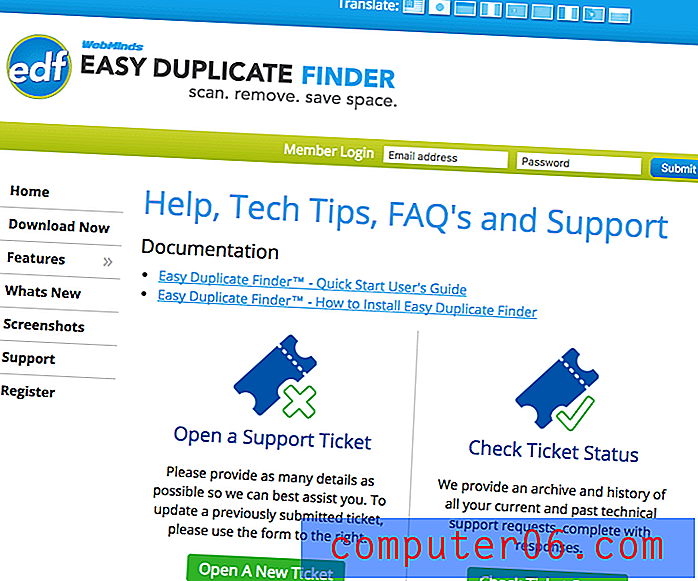
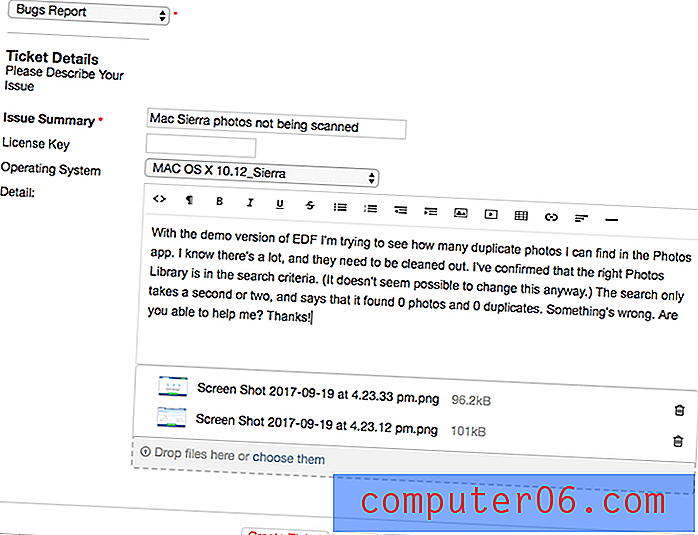
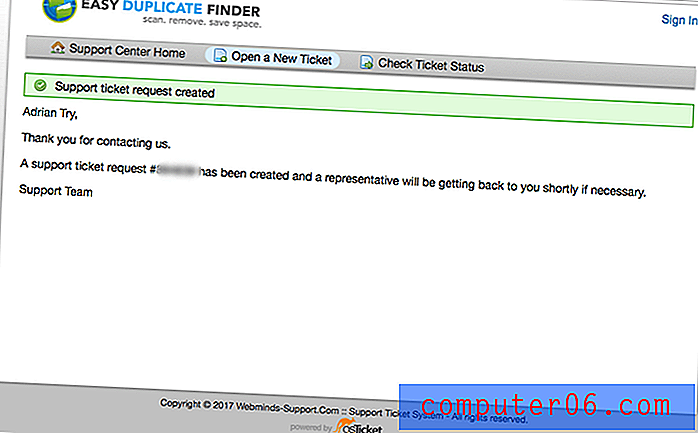
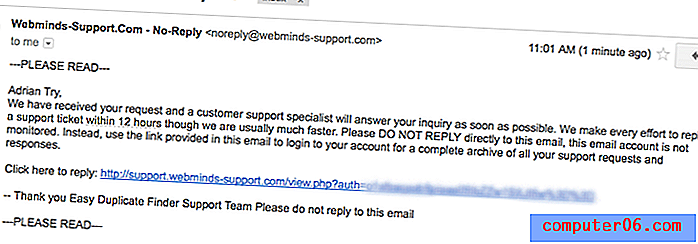
Alternatieven voor Easy Duplicate Finder
MacPaw Gemini (macOS) : Gemini 2 vindt dubbele en vergelijkbare bestanden voor $ 19, 95. Lees onze Gemini-recensie.
MacClean (macOS) : de app is als een Mac-schoonmaaksuite met een reeks kleinere hulpprogramma's, waaronder een dubbele zoeker. Lees hier onze recensie van MacClean.
DigitalVolcano DuplicateCleaner (Windows) : DigitalVolcano DuplicateCleaner vindt en verwijdert dubbele bestanden, muziek, foto's, documenten en meer. Het kost $ 29, 95 voor een enkele licentie. Lees meer van onze beste beoordeling van dubbele zoekers.
Auslogics Duplicate File Finder (Windows) : Auslogics Duplicate File Finder is een gratis dubbele finder. Het heeft niet alle opties van Easy Duplicate Finder, maar is een goed alternatief als u op zoek bent naar een gratis oplossing.
dupeGuru (Windows, Mac & Linux) : dupeGuru is een ander gratis alternatief dat bestandsnamen of inhoud kan scannen op duplicaten. Het is snel en kan fuzzy zoekopdrachten uitvoeren voor close matches.
Gevolgtrekking
WebMinds Easy Duplicate Finder is effectief in het vinden van dubbele bestanden op Mac en Windows. De scans waren snel, er werden alleen exacte duplicaten vermeld en de automatische functie Alles verwijderen nu identificeert normaal gesproken het juiste "originele" bestand dat moet worden bewaard. Voor dit gebruik raad ik het programma aan, hoewel er goedkopere alternatieven zijn die ook erg goed zijn. Ik vond het programma ook minder effectief in het omgaan met dubbele contacten, e-mails, mediabestanden en foto's. De app heeft op deze gebieden meer werk nodig, dus als u specifiek op zoek bent naar duplicaten in iTunes of Foto's, zijn er betere alternatieven.
Download Easy Duplicate Finder
0/5 (0 beoordelingen)